- Waarom blijft God of War crashen?
- Oplossing: God of War crasht op pc
- 1. Controleer de systeemvereisten
- 2. Grafische stuurprogramma’s bijwerken
- 3. Update Windows
- 4. Voer het spel uit als beheerder
- 5. Sluit Taken uitvoeren op de achtergrond
- 6. Hoge prioriteit instellen in Taakbeheer
- 7. Installeer DirectX opnieuw (nieuwste)
- 8. Forceer het spel in DirectX 11
- 9. Schakel Windows Firewall of Antivirusprogramma uit
- 10. Hoge prestaties instellen in Energiebeheer
- 11. Sluit het spel vanuit Achtergrond-apps
- 12. Installeer Microsoft Visual C++ Runtime opnieuw
- 13. Voer een schone start uit
- 14. Probeer overlay-apps uit te schakelen
- 15. Controleer de integriteit van gamebestanden op Steam
- 16. Schakel CPU- of GPU-overklokken uit
- 17. Update God of War
- Waarom blijft God of War crashen en bevriezen?
- Is God of War geoptimaliseerd voor pc?
- Hoe repareer je god of war die crasht op Windows 10?
- Waarom worden mijn God of War-bestanden niet bijgewerkt?
- Hoe repareer je god of war crasht op pc?
- Hoe spelcrashes op Windows 10 op te lossen?
- Komt God of War naar de pc?
- Hoe repareer je god of war-gamebestanden die niet werken op Steam?
- Hoe de integriteit van God of War-gamebestanden verifiëren?
- Waarom wordt God of War niet gelanceerd op pc?
- Hoe god of war op Steam/epic te repareren?
God of War is een actie-avontuur-videogamefranchise die is ontwikkeld door Santa Monica Studio en uitgegeven door PlayStation PC LLC. Het begon in 2005 op de PlayStation 2 en draait nog steeds met succes. Nu is het eindelijk beschikbaar voor pc in januari 2022 via Steam, maar op de een of andere manier kunnen spelers de game niet goed starten of spelen omdat er meerdere rapporten verschijnen dat de God of War-game crasht op de pc, wat frustrerend is.
Afgezien van het probleem met het zwarte scherm of problemen met achterblijvende en stotteren, lijkt het erop dat God of War-spelers het probleem met het crashen van het opstarten vrij vaak of consequent tegenkomen. Als u een van de slachtoffers bent die met een dergelijk probleem wordt geconfronteerd, hoeft u zich geen zorgen te maken, want we hebben een aantal mogelijke oplossingen in deze handleiding genoemd, zodat u het probleem volledig kunt oplossen. Welnu, er zijn tal van redenen achter dit crashprobleem dat op sommige pc’s kan optreden.
Waarom blijft God of War crashen?
Soms kunnen problemen met de compatibiliteit van het spel op de pc, een verouderde spelversie, verouderde grafische stuurprogramma’s, een ouder spelopstartprogramma, een verouderde Windows-versie, enz. verschillende problemen veroorzaken. Terwijl onnodige achtergrondtaken, onnodige opstart-apps, frauduleuze overlay-apps, een verouderde DirectX-versie, enz. het opstartprobleem kunnen veroorzaken.
In sommige gevallen kunnen problemen met de overgeklokte CPU/GPU, problemen met de Microsoft Visual C++ Redistributables, beschadigde of ontbrekende gamebestanden, problemen met het blokkeren van antivirusprogramma’s, enz. ervoor zorgen dat problemen vastlopen of niet starten. Het wordt aanbevolen om de onderstaande methoden één voor één te controleren totdat het probleem is verholpen.
Lees ook: Fix: God of War vast op laadscherm
advertenties
Oplossing: God of War crasht op pc
Zorg ervoor dat je de internetverbinding en de vrije schijfruimte controleert op de pc waarop je de God of War-game hebt geïnstalleerd. Soms kan een lage opslagruimte of een slechte internetverbinding meerdere problemen veroorzaken bij het starten van de game.Laten we nu, zonder nog meer tijd te verspillen, erin springen.
1. Controleer de systeemvereisten
Eerst moet je de pc-configuratie goed bekijken of deze compatibel is met de systeemvereisten van God of War of niet. Soms kunnen problemen met de incompatibele pc-hardware crash- of achterblijvende problemen veroorzaken. Als uw pc verouderd is of weinig specificaties heeft, zorg er dan voor dat u de vereiste onderdelen bijwerkt.
Advertentie
Minimale vereisten:
advertenties
- Vereist een 64-bits processor en besturingssysteem
- besturingssysteem: Windows 10 64-bit
- Verwerker: Intel i5-2500k (4 core 3,3 GHz) of AMD Ryzen 3 1200 (4 core 3,1 GHz)
- Geheugen: 8 GB RAM
- Grafisch: NVIDIA GTX 960 (4 GB) of AMD R9 290X (4 GB)
- DirectX: Versie 11
- Opslag: 70 GB beschikbare ruimte
- Extra notities: DirectX-functieniveau 11_1 vereist
Aanbevolen vereisten:
- Vereist een 64-bits processor en besturingssysteem
- besturingssysteem: Windows 10 64-bit
- Verwerker: Intel i5-6600k (4 core 3,5 GHz) of AMD Ryzen 5 2400 G (4 core 3,6 GHz)
- Geheugen: 8 GB RAM
- Grafisch: NVIDIA GTX 1060 (6 GB) of AMD RX 570 (4 GB)
- DirectX: Versie 11
- Opslag: 70 GB beschikbare ruimte
- Extra notities: DirectX-functieniveau 11_1 vereist
2. Grafische stuurprogramma’s bijwerken
Het is altijd vereist om grafische stuurprogramma’s op uw Windows-systeem bij te werken om alle programma’s soepel te laten verlopen. Om dit te doen:
- Klik met de rechtermuisknop op de Start menu om de te openen Snelmenu.
- Klik op Apparaat beheerder van de lijst.
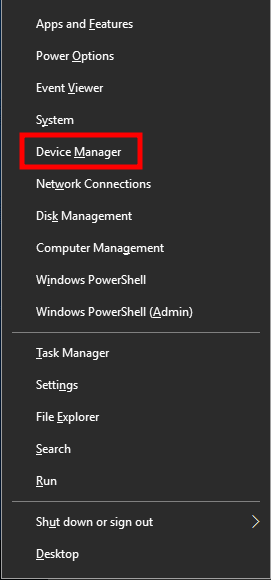
advertenties
- Nutsvoorzieningen, Dubbelklik op de Beeldschermadapters categorie om de lijst uit te breiden.
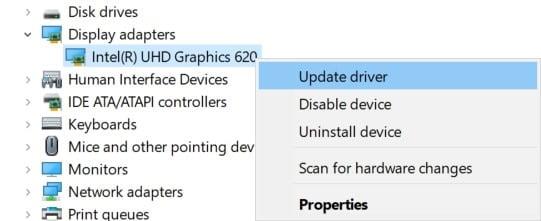
- Dan klik met de rechtermuisknop op de naam van de speciale grafische kaart.
- Selecteer Stuurprogramma bijwerken > Kies Automatisch zoeken naar stuurprogramma’s.
- Als er een update beschikbaar is, wordt automatisch de nieuwste versie gedownload en geïnstalleerd.
- Als u klaar bent, moet u uw computer opnieuw opstarten om de effecten te wijzigen.
Als alternatief kunt u de nieuwste versie van het grafische stuurprogramma handmatig downloaden en rechtstreeks vanaf de officiële website van de fabrikant van uw grafische kaart installeren. Gebruikers van Nvidia grafische kaarten kunnen de GeForce Experience-app updaten via de officiële site van Nvidia. Ondertussen kunnen gebruikers van AMD grafische kaarten de AMD-website bezoeken.
3. Update Windows
Het updaten van de Windows OS-build is altijd essentieel voor zowel pc-gebruikers als pc-gamers om systeemstoringen, compatibiliteitsproblemen en crashes te verminderen. Ondertussen bevat de nieuwste versie meestal extra functies, verbeteringen, beveiligingspatches en meer. Om dat te doen:
- druk op Windows + I sleutels om de . te openen Windows-instellingen menu.
- Klik vervolgens op Update en beveiliging > Selecteer Controleren op updates onder de Windows Update sectie.
- Als er een functie-update beschikbaar is, selecteert u Download en installeer.
- Het kan even duren voordat de update is voltooid.
- Als u klaar bent, start u uw computer opnieuw op om de update te installeren.
4. Voer het spel uit als beheerder
Zorg ervoor dat u het exe-bestand van de game uitvoert als beheerder om gebruikersaccountbeheer met betrekking tot privileges te voorkomen. U moet de Steam-client ook als beheerder op uw pc uitvoeren. Om dit te doen:
- Klik met de rechtermuisknop op de God van de oorlog exe-snelkoppelingsbestand op uw pc.
- Selecteer nu Eigendommen > Klik op de Compatibiliteit tabblad.
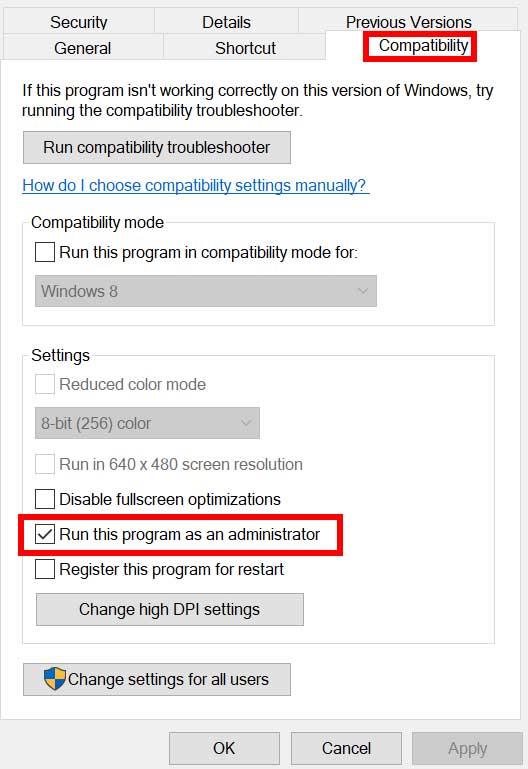
- Zorg ervoor dat u op de klikt Voer dit programma uit als beheerder selectievakje om het aan te vinken.
- Klik op Van toepassing zijn en selecteer Oké om wijzigingen op te slaan.
Zorg ervoor dat u dezelfde stappen ook voor de Steam-client uitvoert. Het zou je moeten helpen om het God of War-probleem op je pc op te lossen.
5. Sluit Taken uitvoeren op de achtergrond
Onnodige achtergrondtaken of programma’s kunnen veel systeembronnen opslokken, zoals CPU- of geheugengebruik, wat de systeemprestaties letterlijk vermindert. Vandaar dat het opstarten, het achterblijven en het niet laden van problemen vrij vaak voorkomt. Sluit eenvoudig alle onnodige achtergrondtaken volledig af. Om dit te doen:
- druk op Ctrl + Shift + Esc sleutels om de . te openen Taakbeheer.
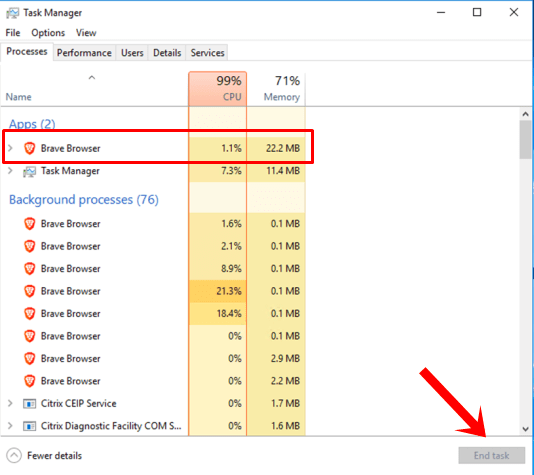
- Klik nu op de Processen tab > Klik om taken te selecteren die onnodig op de achtergrond worden uitgevoerd en voldoende systeembronnen verbruiken.
- Klik op Einde taak om het een voor een te sluiten.
- Als u klaar bent, start u uw systeem opnieuw op.
Nu kunt u controleren of u de God of War Crashing op uw pc hebt gerepareerd of niet. Als dat niet het geval is, volgt u de volgende methode.
6. Hoge prioriteit instellen in Taakbeheer
Maak je game prioriteit in het hogere segment via Taakbeheer om je Windows-systeem te vertellen dat het spel correct moet worden uitgevoerd. Om dit te doen:
- Klik met de rechtermuisknop op de Start menu > Selecteer Taakbeheer.
- Klik op de Processen tabblad > Klik met de rechtermuisknop op de God van de oorlog spel taak.
- Selecteer Prioriteit instellen tot Hoog.
- Sluit Taakbeheer.
- Voer ten slotte het spel uit om te controleren of het op pc crasht of niet.
7. Installeer DirectX opnieuw (nieuwste)
U moet proberen de nieuwste versie van DirectX opnieuw te installeren vanaf de officiële Microsoft-website op uw pc/laptop. U hoeft alleen het DirectX-installatiepakket te downloaden en te installeren en het uit te voeren. Houd er rekening mee dat je DirectX 11 of hoger nodig hebt om het God of War-spel correct uit te voeren.
8. Forceer het spel in DirectX 11
- Start eerst de Steam-client > Ga naar BIBLIOTHEEK.
- lokaliseren en klik met de rechtermuisknop op de God van de oorlog spel.
- Klik op Eigendommen > Selecteer ALGEMEEN in het linkerdeelvenster menu > Type -dx11 onder de Startopties.
- Ga nu gewoon terug en start het spel. Klik desgevraagd op het keuzerondje naast de Play-optie van God of War.
9. Schakel Windows Firewall of Antivirusprogramma uit
De kans is groot genoeg dat uw standaard Windows Defender Firewall-bescherming of een antivirusprogramma van derden ervoor zorgt dat de lopende verbindingen of gamebestanden niet correct worden uitgevoerd. Zorg er dus voor dat u de realtime bescherming en firewallbescherming tijdelijk uit- of uitschakelt. Probeer dan het spel uit te voeren om te controleren of het probleem met God of War Crashing op pc is opgelost of niet.Om dit te doen:
- Klik op de Start menu > Typ firewall.
- Selecteer Windows Defender-firewall uit het zoekresultaat.
- Klik nu op Windows Defender Firewall in- of uitschakelen uit het linkerdeelvenster.
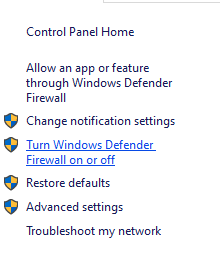
- Er wordt een nieuwe pagina geopend > Selecteer de Schakel Windows Defender Firewall uit (niet aanbevolen) optie voor zowel de Instellingen voor privé en openbaar netwerk.
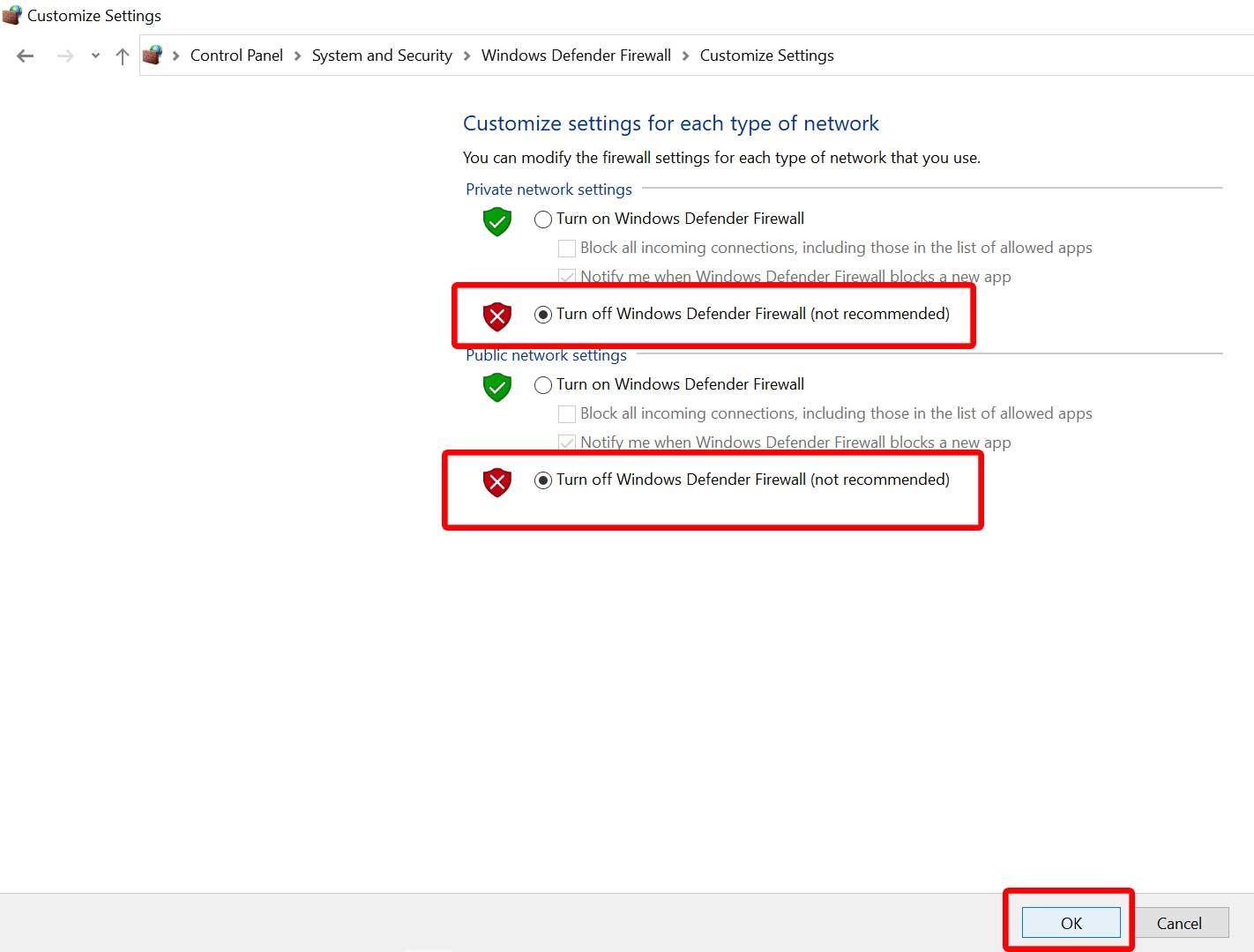
- Eenmaal geselecteerd, klik op Oké om wijzigingen op te slaan.
- Start ten slotte uw computer opnieuw op.
Op dezelfde manier moet u ook de Windows-beveiligingsbeveiliging uitschakelen. Volg gewoon de onderstaande stappen:
- druk op Windows + I sleutels om de . te openen Windows-instellingen menu.
- Klik op Update en beveiliging > Klik op Windows-beveiliging uit het linkerdeelvenster.
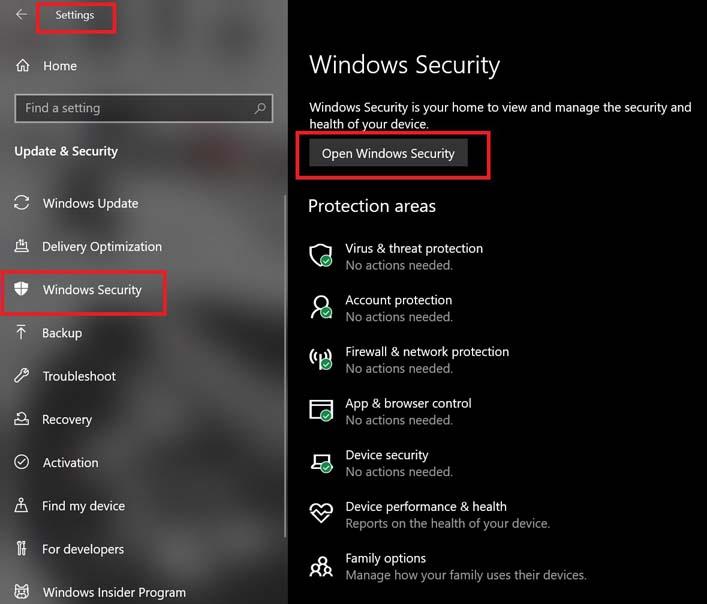
- Klik nu op de Windows-beveiliging openen knop.
- Ga naar Virus- en bedreigingsbeveiliging > Klik op Instellingen beheren.
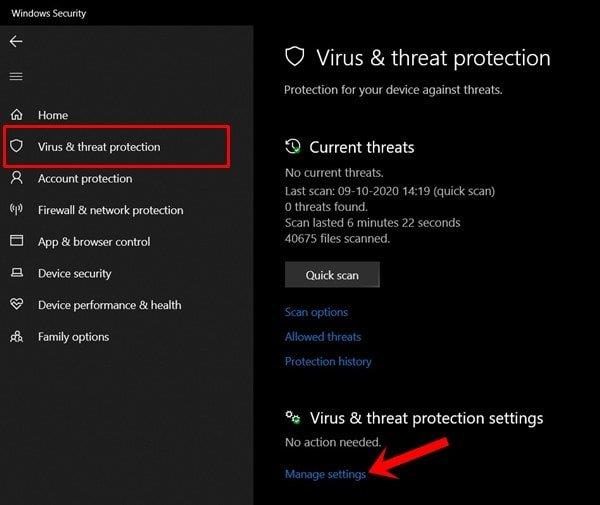
- Vervolgens moet je gewoon zet uit de Realtime bescherming schakelaar.
- Klik desgevraagd op Ja om verder te gaan.
- Bovendien kunt u ook uitschakelen Door de cloud geleverde bescherming, Sabotage bescherming als je wil.
10. Hoge prestaties instellen in Energiebeheer
Als in het geval dat uw Windows-systeem in de gebalanceerde modus draait in Energiebeheer, stelt u gewoon de High-Performance-modus in voor betere resultaten. Hoewel deze optie een hoger stroomverbruik of batterijgebruik vereist. Om dit te doen:
- Klik op de Start menu > Typ Controlepaneel en klik erop vanuit het zoekresultaat.
- Ga nu naar Hardware en geluid > Selecteer Energiebeheer.
- Klik op Hoge performantie om het te selecteren.
- Zorg ervoor dat u het venster sluit en uw computer volledig afsluit. Klik hiervoor op de Start menu > Ga naar Stroom > Stilgelegd.
- Zodra uw computer volledig is uitgeschakeld, kunt u deze weer aanzetten.
Dit zou in de meeste gevallen het probleem met het crashen van de game op uw pc moeten oplossen. Als echter geen van de methoden voor u heeft gewerkt, volgt u de volgende.
11. Sluit het spel vanuit Achtergrond-apps
Als het God of War-spel op de een of andere manier nog steeds problemen ondervindt, moet u het uitschakelen via de functie Achtergrond-apps op uw pc. Om dit te doen,
- druk op Windows + I sleutels om de . te openen Windows-instellingen menu.
- Klik op Privacy > Scroll naar beneden vanuit het linkerdeelvenster en selecteer Achtergrond-apps.
- Scroll naar beneden en zoek naar de God van de oorlog titel van het spel.
- Alleen maar zet de schakelaar uit naast de titel van het spel.
- Als u klaar bent, sluit u het venster en start u uw computer opnieuw op.
Deze methode zou je moeten helpen. Als dit het probleem echter niet oplost, kunt u de volgende methode volgen.
12. Installeer Microsoft Visual C++ Runtime opnieuw
Zorg ervoor dat u Microsoft Visual C++ Runtime opnieuw op uw computer installeert om meerdere spelproblemen of fouten volledig op te lossen. Om dat te doen:
- druk de ramen toets van het toetsenbord om de . te openen Start menu.
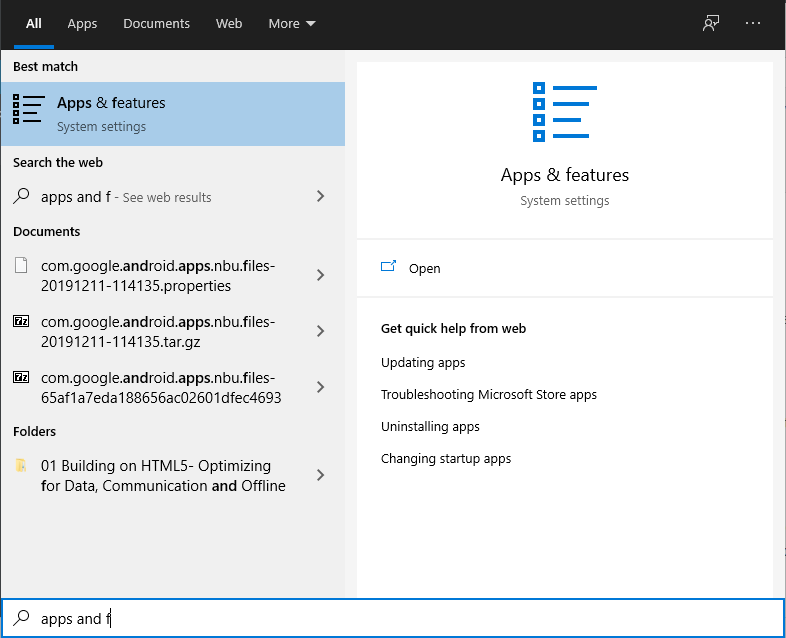
- Type Apps en functies en klik erop vanuit het zoekresultaat.
- Zoek nu de Microsoft Visual C++ programma(‘s) in de lijst.
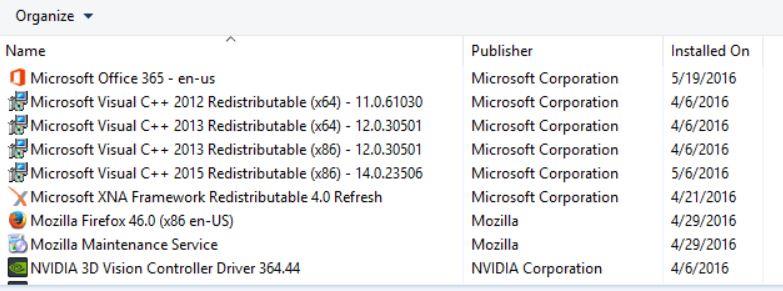
- Selecteer elk programma en klik op Verwijderen.
- Bezoek de officiële Microsoft-website en download de nieuwste Microsoft Visual C++ Runtime.
- Als u klaar bent, installeert u het op uw computer en start u het systeem opnieuw op om de effecten te wijzigen.
13. Voer een schone start uit
Sommige apps en hun services kunnen automatisch worden gestart terwijl het systeem meteen wordt opgestart. In dat geval zullen die apps of services zeker veel internetverbinding en systeembronnen gebruiken. Als u ook hetzelfde voelt, zorg er dan voor dat u uw computer schoon opstart om het probleem te controleren. Om dat te doen:
- druk op Windows + R sleutels om de . te openen Rennen dialoog venster.
- Typ nu msconfig en raak Binnenkomen openen Systeem configuratie.
- Ga naar de Diensten tabblad > Schakel de . in Verberg alle Microsoft diensten selectievakje.
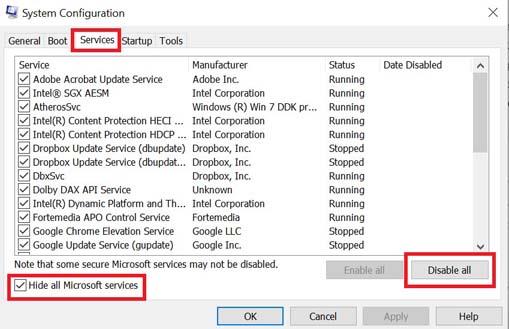
- Klik op Alles uitschakelen > Klik op Van toepassing zijn en dan Oké om wijzigingen op te slaan.
- Ga nu naar de Beginnen tabblad > Klik op Taakbeheer openen.
- De interface van Taakbeheer wordt geopend. Ga hier naar de Beginnen tabblad.
- Klik vervolgens op de specifieke taak die een hogere opstartimpact heeft.
- Eenmaal geselecteerd, klik op Uitzetten om ze uit te schakelen tijdens het opstartproces.
- Voer dezelfde stappen uit voor elk programma dat een hogere opstartimpact heeft.
- Als u klaar bent, moet u uw computer opnieuw opstarten om wijzigingen toe te passen.
14. Probeer overlay-apps uit te schakelen
Het lijkt erop dat een aantal populaire apps hun eigen overlay-programma hebben dat uiteindelijk op de achtergrond kan worden uitgevoerd en problemen kan veroorzaken met de spelprestaties of zelfs opstartproblemen. U moet ze uitschakelen om het probleem op te lossen door de onderstaande stappen te volgen:
Discord-overlay uitschakelen:
- Start de Meningsverschil app > Klik op de tandwiel icoon aan de onderkant.
- Klik op Overlay onder App instellingen > Aanzetten de In-game overlay inschakelen.
- Klik op de Spellen tabblad > Selecteren God van de oorlog.
- Eindelijk, zet uit de In-game overlay inschakelen schakelaar.
- Zorg ervoor dat u uw pc opnieuw opstart om wijzigingen toe te passen.
Xbox-gamebalk uitschakelen:
- druk op Windows + I sleutels om te openen Windows-instellingen.
- Klik op Gamen > Ga naar Spelbalk > Uitschakelen Neem gameclips, schermafbeeldingen op en zend ze uit met de gamebalk keuze.
Als je de Game Bar-optie niet kunt vinden, zoek er dan gewoon naar in het menu Windows-instellingen.
Schakel Nvidia GeForce Experience-overlay uit:
- Start de Nvidia GeForce-ervaring app > Ga naar Instellingen.
- Klik op de Algemeen tabblad > Uitzetten de In-game-overlay keuze.
- Start ten slotte de pc opnieuw op om wijzigingen toe te passen en start de game opnieuw.
Houd er ook rekening mee dat u enkele andere overlay-apps zoals MSI Afterburner, Rivatuner, RGB-software of andere overlay-apps van derden die altijd op de achtergrond worden uitgevoerd, moet uitschakelen.
15. Controleer de integriteit van gamebestanden op Steam
Als er een probleem is met de spelbestanden en het op de een of andere manier beschadigd raakt of ontbreekt, zorg er dan voor dat u deze methode uitvoert om het probleem gemakkelijk te controleren.
- Launch Stoom > Klik op Bibliotheek.
- Klik met de rechtermuisknop Aan God van de oorlog uit de lijst met geïnstalleerde games.
- Klik nu op Eigendommen > Ga naar Lokale bestanden.
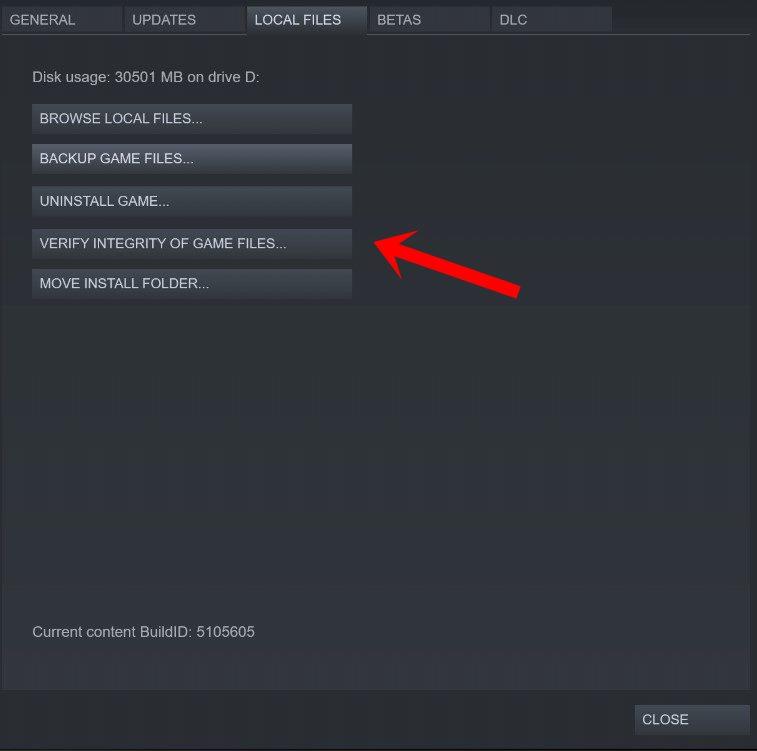
- Klik op Integriteit van gamebestanden verifiëren.
- U moet wachten op het proces totdat het is voltooid.
- Als u klaar bent, start u uw computer opnieuw op en controleert u of het probleem met het crashen van God of War op de pc is opgelost of niet.
16. Schakel CPU- of GPU-overklokken uit
Het is ook het vermelden waard om CPU/GPU-overklokken op je pc niet in te schakelen als je game crasht of veel stottert. We kunnen begrijpen dat het overklokken van de CPU/GPU een enorme impact kan hebben op het verbeteren van de gameplay, maar soms kan het ook problemen veroorzaken met de bottleneck of compatibiliteit. Stel de frequentie gewoon in op standaard voor optimale prestaties.
17. Update God of War
Als je je God of War-game al een tijdje niet hebt bijgewerkt, volg dan de onderstaande stappen om op updates te controleren en de nieuwste patch te installeren (indien beschikbaar). Om dit te doen:
- Open de Stoom klant > Ga naar Bibliotheek > Klik op God van de oorlog uit het linkerdeelvenster.
- Het zoekt automatisch naar de beschikbare update. Als er een update beschikbaar is, klik dan op Update.
- Het kan even duren om de update te installeren > Sluit de Steam-client als je klaar bent.
- Start ten slotte uw pc opnieuw op om wijzigingen toe te passen en probeer de game opnieuw te starten.
Dat is het, jongens. We gaan ervan uit dat deze gids nuttig voor u was. Voor verdere vragen kunt u hieronder reageren.
FAQ
Waarom blijft God of War crashen en bevriezen?
Als God of War blijft crashen of vastloopt, is het eerste wat je moet doen, controleren of er een update beschikbaar is voor de game. Als dat zo is, kun je God of War eenvoudig updaten. Om hetzelfde te doen, moet u het volgende doen:
Is God of War geoptimaliseerd voor pc?
Hoewel de game lijkt te zijn geoptimaliseerd voor pc, blijft de God of War crashen op de pc en treden er vaak lage FPS-problemen op terwijl ze de game openen, wat een interface kan zijn met hun game-ervaring. Ik heb een probleem met crashen aan het begin van het spel wanneer je de dodelijke drugs tegenkomt.
Hoe repareer je god of war die crasht op Windows 10?
Als God of War blijft crashen, kun je controleren of er problemen zijn met de gamebestanden. Stap 2: Klik met de rechtermuisknop op God of War en selecteer Eigenschappen. Stap 3: Selecteer LOKALE BESTANDEN in het linkerdeelvenster en klik op Integriteit van gamebestanden verifiëren. Het duurt enkele minuten voordat de detectie en reparatie zijn voltooid.
Waarom worden mijn God of War-bestanden niet bijgewerkt?
Dit kan gebeuren na een systeembrede update of als een bepaald spelbestand of bepaalde map per ongeluk wordt verwijderd of gewijzigd. Om ervoor te zorgen dat de God of War-spelbestanden up-to-date zijn, kun je de Steam-clientoptie gebruiken om de bestandsintegriteit te verifiëren. Hier is hoe:
Hoe repareer je god of war crasht op pc?
Klik met de rechtermuisknop op God of War of Steam. Klik op Eigenschappen. Vink op het tabblad Compatibiliteit Dit programma uitvoeren als beheerder aan. Selecteer Toepassen en klik vervolgens op OK om de instellingen op te slaan. Gebruikers zullen geconfronteerd worden met God of War die crasht op pc als ze het spel spelen samen met andere taken die op de achtergrond worden uitgevoerd.
Hoe spelcrashes op Windows 10 op te lossen?
Klik hiervoor op het menu Start > Ga naar Aan/uit > Afsluiten. Zodra uw computer volledig is uitgeschakeld, kunt u deze weer aanzetten. Dit zou in de meeste gevallen het probleem met het crashen van de game op uw pc moeten oplossen.
Komt God of War naar de pc?
God of War is uit voor pc, maar helaas is het voor veel spelers vastgelopen. Winnaar van de game van het jaar 2018 God of War is ontwikkeld door Santa Monica Studio en uitgegeven door PlayStation PC LLC. Voorheen was deze game exclusief voor PlayStation, maar het lange wachten tot deze game op pc komt, is eindelijk voorbij.
Hoe repareer je god of war-gamebestanden die niet werken op Steam?
Hieronder staan de eenvoudige stappen om te controleren of de gamebestanden beschadigd of beschadigd zijn. Stap 1: Start de Steam-client en ga naar het tabblad BIBLIOTHEEK. Stap 2: Klik vervolgens rechts op de God of War om Eigenschappen te kiezen. Stap 3: Kies in het linkermenuvenster LOKALE BESTANDEN.
Hoe de integriteit van God of War-gamebestanden verifiëren?
Dit is wat u kunt doen om de integriteit van gamebestanden te verifiëren. Open Steam, ga naar de bibliotheek. Klik met de rechtermuisknop op God of War en klik op Eigenschappen. Klik nu op Integriteit van gamebestanden verifiëren. Zodra het proces is voltooid, start u uw pc opnieuw op. Start om te zien of het zonder problemen start of niet.
Waarom wordt God of War niet gelanceerd op pc?
Als de God of War blijft crashen of niet start op pc, moet je er eerst voor zorgen dat er geen Windows- en game-updates in behandeling zijn. Je kunt de Steam-client gebruiken om je game bij te werken.
Hoe god of war op Steam/epic te repareren?
Door de bestanden van de game op Steam/Epic te verifiëren, zal het opstartprogramma ze downloaden en het probleem oplossen als er ontbrekende of corrupte bestanden zijn. Volg deze stappen om God of War te repareren: Klik op “Integriteit van gamebestanden verifiëren…” Zodra de verificatie is voltooid en er ontbrekende bestanden zijn, begint het downloaden.
